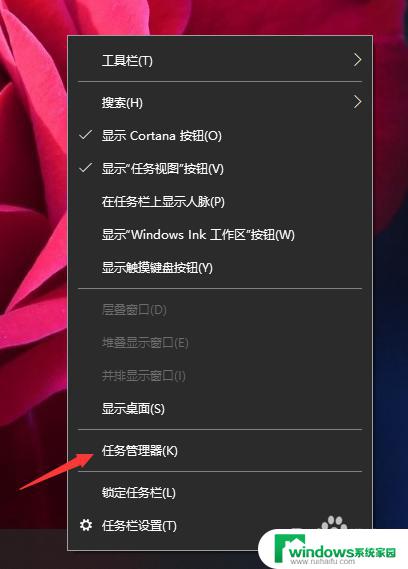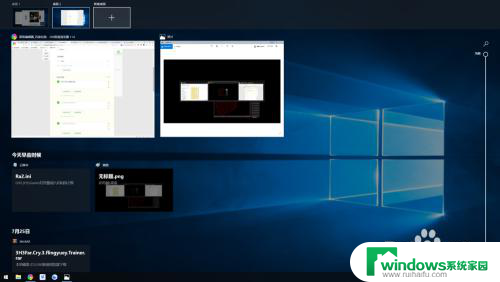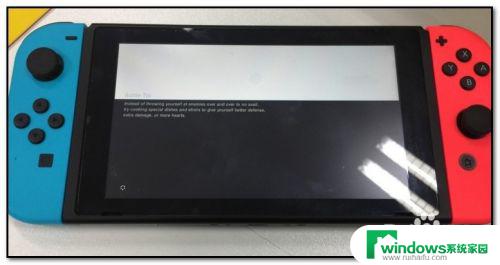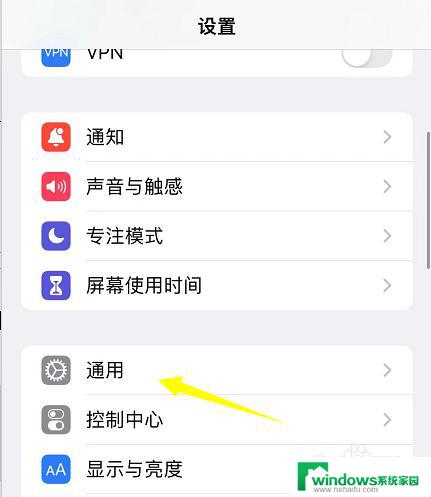电脑卡死了关不了机按开机键也没用 死机怎么强制重启
当我们使用电脑的时候,有时候会遇到电脑卡死的情况,无论怎么操作都无法关机或重启,这时候就需要进行强制重启的操作,以解决死机的问题。在电脑出现死机情况下,我们可以尝试按住电脑主机的开机键5秒钟左右,待电脑完全关机后再按下开机键重新启动电脑。这种强制重启的方式可以帮助我们解决死机的情况,但在操作时要注意保护数据安全,避免数据丢失。
步骤如下:
1.方法一:
1.我们使用组合键”alt+ctrl+delete“强制调出安全选项操作界面

2.在打开的界面,我们点击右下角的电源按钮,然后根据需求选择【关机】还是【重启】
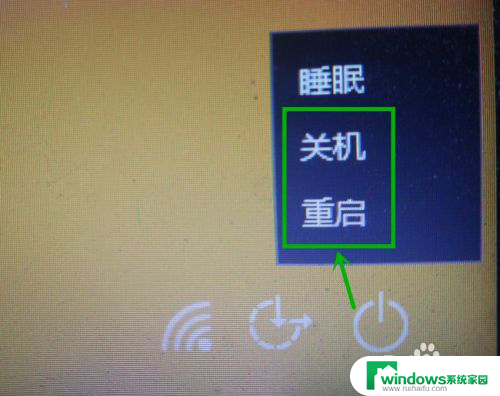
3.方法二:
按住电脑的电源键3秒,之后电脑就会自动完成强制关机,这适合电脑直接无法通过系统进行关机

4.如何避免出现死机问题:
1.电脑长时间时候后要重启电脑,不要长时间的不间断运行,这样系统会产生大量的垃圾,在一定程度上会造成系统运行变慢,进而出现系统卡死的问题
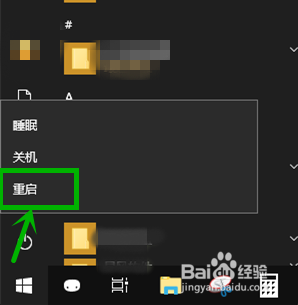
5.2.及时清理电脑垃圾
虽然现在电脑的硬盘空间都比较大,但是太多的垃圾会严重拖慢系统运行速度。尤其是对那些使用机械硬盘的用户,这会给电脑带来过大的负担,不利于电脑的运行
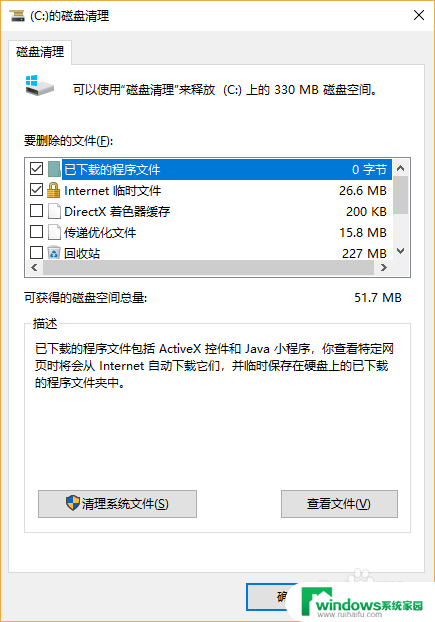
6.3.注意硬件寿命问题
一般情况下主要是硬盘的寿命,很多人不正确的使用方式会严重缩短硬盘寿命,容易出现坏道问题,这样系统文件丢失就容易出现系统死机的问题

7.4.避免同时运行大量软件
对于大部分人来说,电脑的配置都是相对一般的。这样系统在处理任务的能力上就会比较弱,尤其是一些比较老的电脑,运行卡顿后你再去乱点,直接就会造成系统死机
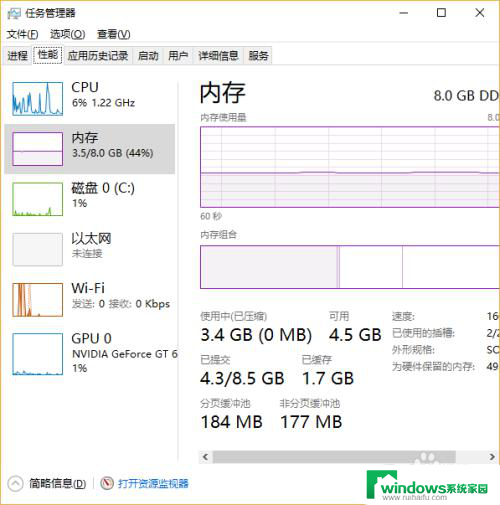
8.5.系统升级或者降级到稳定版本
系统问题也是造成死机的重要原因,这表现在方方面面。及比如软件不兼容出现的蓝屏死机问题,在不确定系统版本稳定的情况下不要随便升级
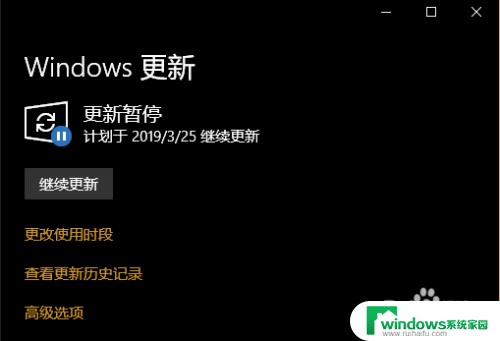
以上是电脑卡死无法关机,按下开机键也没有反应的解决方法,如果您不清楚,请按照以上步骤操作,希望对大家有所帮助。